
סיור במסך הבית ביישום Apple TV ב-Mac
מסך הבית ביישום Apple TV הוא המקום שבו מתחילים לצפות בתוכניות טלוויזיה, בסרטים ובמשחקי Friday Night Baseball, כמו גם במשחקי ליגת ה-Major League Soccer כשנרשמים לחבילת MLS Season Pass (לא כל התכנים זמינים בכל המדינות או האזורים). מוצאים את התוכן שרוצים לצפות בו, מוסיפים אותו לרשימה “הבא בתור” או פשוט מתחילים לצפות.
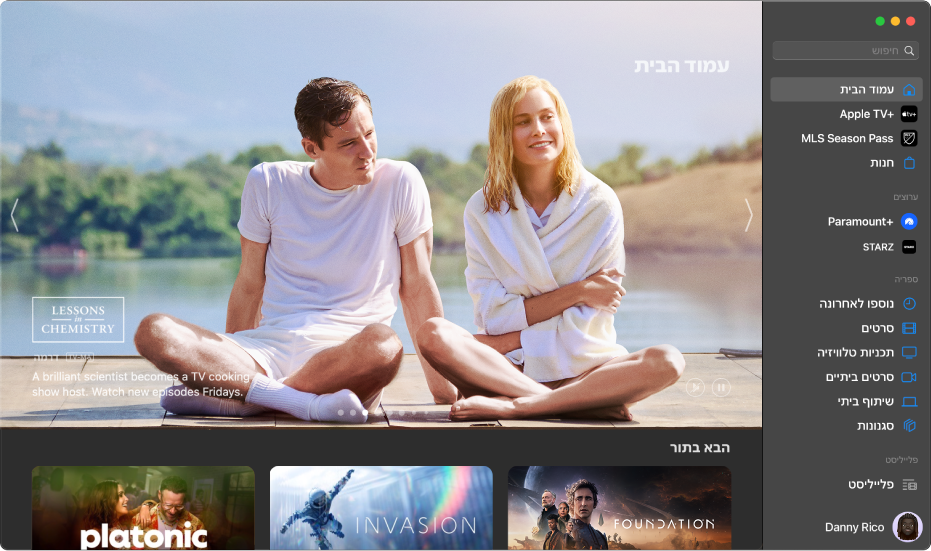
דפדוף בתוכן
פתח/י את היישום Apple TV
 ב-Mac.
ב-Mac.לחץ/י על “בית״ בסרגל הצד.
בשורה “הבא בתור” מוצגים תכנים שהוספת ל”הבא בתור”, כולל תכנים שהתחלת לצפות בהם, אך לא סיימת.
גלול/י מטה כדי להציג המלצות לתוכניות טלוויזיה, לסרטים ולאירועים, כולל אוספים שנבחרו בקפידה על ידי מומחים וקטגוריות ייעודיות המבוססות על היסטוריית הצפייה שלך.
לחץ/י על פריט כדי לראות מידע לגביו, כמו דירוג, תיאור, ערוצים זמינים ומידע לגבי רכישה או שכירה.
לחיצה על ערוץ של Apple TV בשורת הערוצים מובילה אותך אל הדף הראשי שלו, שם ניתן להירשם למינוי, לגלול מטה כדי לראות תוכניות טלוויזיה, סרטים ואירועים, ואז ללחוץ על פריט.
דפדוף בערוצים
פתח/י את היישום Apple TV
 ב-Mac.
ב-Mac.לחץ/י על “בית״ בסרגל הצד.
גלול/י מטה אל שורת הערוצים ואז נווט/י שמאלה כדי לראות את כל הערוצים שיש לך מינוי אליהם, או חפש/י ערוצים חדשים להירשם אליהם.
הערה: ערוצים שיש לך מינוי אליהם מופיעים גם בסרגל הצד.
לחץ/י על פריט כדי לפתוח אותו.
הפעלת סרט, תכנית טלוויזיה או אירוע ספורט
ביישום Apple TV
 ב-Mac, לחץ/י על ״בית״ בסרגל הצד ואז לחץ/י על פריט משמאל.
ב-Mac, לחץ/י על ״בית״ בסרגל הצד ואז לחץ/י על פריט משמאל.בצע/י פעולה כלשהי מבין הפעולות הבאות:
הפעלת הפריט: לחץ/י על ״הפעל״. (הכפתור “הפעל” זמין עבור תוכן חינמי, תוכן שכבר רכשת או שכרת, או תוכן בערוצי Apple TV שנרשמת אליהם כמנוי/ה.)
הרשמה לשירות Apple TV+: לחץ/י על כפתור המינוי ובצע/י את ההנחיות שמופיעות על המסך.
הרשמה למינוי על ערוץ Apple TV: לחץ/י על כפתור המינוי ובצע/י את ההנחיות שמופיעות על המסך.
רכישה או שכירה של סרט: לחץ/י על “קנה” או על “שכור”, בחר/י את האפשרות הרצויה ואשר/י את הרכישה או השכירה. לפרטים, ראה/י בחירת תכנית טלוויזיה או סרט לצפייה.
רכישת פרק או עונה של תוכנית טלוויזיה: לחץ/י על “קנה” או על “שכור”, בחר/י את האפשרות הרצויה ואשר/י את הרכישה או השכירה. לפרטים, ראה/י בחירת תכנית טלוויזיה או סרט לצפייה.
צפייה באירוע ספורט שמסומן כאירוע בשידור חי: לחץ/י על אפשרות צפייה, למשל “Watch Live (English)” (צפייה בלייב - אנגלית).
צפייה בשתי תוכניות בו-זמנית
האזנה לרדיו מקומי בשידור חי בזמן משחקי MLS או Friday Night Baseball
במהלך הפעלת צפייה במשחק של ה-MLS או של ה-Friday Night Baseball ביישום Apple TV
 ב-Mac, הזז/י את המצביע מעל אזור הצפייה כדי להציג את פקדי ההפעלה.
ב-Mac, הזז/י את המצביע מעל אזור הצפייה כדי להציג את פקדי ההפעלה.לחץ/י על הכפתור “אפשרויות אודיו”
 ואז בחר/י בתפריט הקופצני אפשרות עבור רצועות שמע:
ואז בחר/י בתפריט הקופצני אפשרות עבור רצועות שמע:טלוויזיה: השמעת דיווח השמע מתוך השידור בטלוויזיה.
רדיו מקומי [קבוצה אורחת, שפה]: להקשיב לשידור הרדיו המקומי של הקבוצה המתארחת תוך הצפייה במשחק (אפשרות זו זמינה רק עבור משחקי Friday Night Baseball).
רדיו מקומי [קבוצת הבית, שפה]: להקשיב לשידור הרדיו של הקבוצה המתארחת תוך הצפייה במשחק.
הצגת התוכן הבא שיופעל
בשורה “הבא בתור” מוצגים תכנים שהתחלת לצפות בהם או שהתכוונת לצפות בהם.
ביישום Apple TV
 ב-Mac, לחץ/י על “בית” בסרגל הצד, גלול/י אל השורה “הבא בתור” ואז נווט/י ימינה או שמאלה כדי לראות את התוכניות שצפית בהן לאחרונה או הוספת ל”הבא בתור”.
ב-Mac, לחץ/י על “בית” בסרגל הצד, גלול/י אל השורה “הבא בתור” ואז נווט/י ימינה או שמאלה כדי לראות את התוכניות שצפית בהן לאחרונה או הוספת ל”הבא בתור”.תכניות וסרטים מוצגים לפי הסדר שבו הכי סביר שתרצה/י לצפות בהם. למשל, כאשר פרק של תכנית טלוויזיה מסתיים, הפרק הבא מופיע אוטומטית ב”הבא בתור”. אם יש תוכנית שכבר התחלת לצפות בה, כל פעם שיופץ פרק חדש, הוא יוצג מיד בתחילת השורה של “הבא בתור”.
אם יש לך iPhone, iPad, iPod touch או Apple TV והתחברת עם אותו Apple ID המשמש אותך ב-Mac, ההתקדמות שלך בצפייה ובחירת הפרקים יישארו מסונכרנות ביישום Apple TV במכשירים אלה. למשל, אפשר להתחיל לצפות בתכנית ב-Mac, ולסיים את הצפייה בה ב-iPad, ולהיפך.
הוספת סרט, תכנית טלוויזיה או אירוע ספורט אל ״הבא בתור״
ביישום Apple TV
 ב‑Mac, לחץ/י על ״בית״ בסרגל הצד.
ב‑Mac, לחץ/י על ״בית״ בסרגל הצד.בצע/י אחת מהפעולות הבאות:
להזיז את המצביע מעל תמונה ממוזערת של סרט, תכנית או אירוע בשורה ״הבא בתור״, ללחוץ על הכפתור ״עוד״
 שיופיע ולבחור ״הוספה ל׳הבא בתור׳״.
שיופיע ולבחור ״הוספה ל׳הבא בתור׳״.ללחוץ על התמונה הממוזערת של סרט, תכנית או אירוע ואז ללחוץ על הכפתור ״הוספה״
 בפינה השמאלית העליונה.
בפינה השמאלית העליונה.
הסרת פריט מהחלונית “הבא בתור”
ביישום Apple TV ![]() ב-Mac, לחץ/י על ״בית״ בסרגל הצד ובצע/י אחת מהפעולות הבאות:
ב-Mac, לחץ/י על ״בית״ בסרגל הצד ובצע/י אחת מהפעולות הבאות:
ביישום Apple TV
 ב‑Mac, לחץ/י על ״בית״ בסרגל הצד.
ב‑Mac, לחץ/י על ״בית״ בסרגל הצד.בצע/י אחת מהפעולות הבאות:
הזז/י את המצביע מעל פריט בשורה ״הבא בתור״, לחץ/י על הכפתור “עוד”
 שיופיע ובחר/י ״הסר מ’הבא בתור’״.
שיופיע ובחר/י ״הסר מ’הבא בתור’״.אם את/ה צופה בעמוד של פריט שהוספת ל”הבא בתור” אבל עוד לא התחלת לצפות בו, לחץ/י על סימן הביקורת
 בפינה השמאלית העליונה.
בפינה השמאלית העליונה.
שיתוף פריט מ“הבא בתור”
ביישום Apple TV
 ב‑Mac, לחץ/י על ״בית״ בסרגל הצד.
ב‑Mac, לחץ/י על ״בית״ בסרגל הצד.הזז/י את המצביע מעל פריט בשורה ״הבא בתור״, לחץ/י על הכפתור “עוד”
 שיופיע, בחר/י ״שתף תכנית זו”, “שתף פרק זה” או “שתף סרט זה” ובחר/י אפשרות שיתוף.
שיופיע, בחר/י ״שתף תכנית זו”, “שתף פרק זה” או “שתף סרט זה” ובחר/י אפשרות שיתוף.
התחלת צפייה מהחלונית “הבא בתור”
ביישום Apple TV
 ב‑Mac, לחץ/י על ״בית״ בסרגל הצד.
ב‑Mac, לחץ/י על ״בית״ בסרגל הצד.הזז/י את המצביע מעל תמונה ממוזערת בשורה “הבא בתור” ולחץ/י על הכפתור “הפעל”
 שיופיע.
שיופיע.
אם אינך רואה כפתור “הפעל”, לחץ/י על התמונה הממוזערת, לחץ/י על האפשרות לקנות, לשכור או להירשם למינוי, ולאחר מכן בצע/י את ההנחיות שמופיעות על המסך.